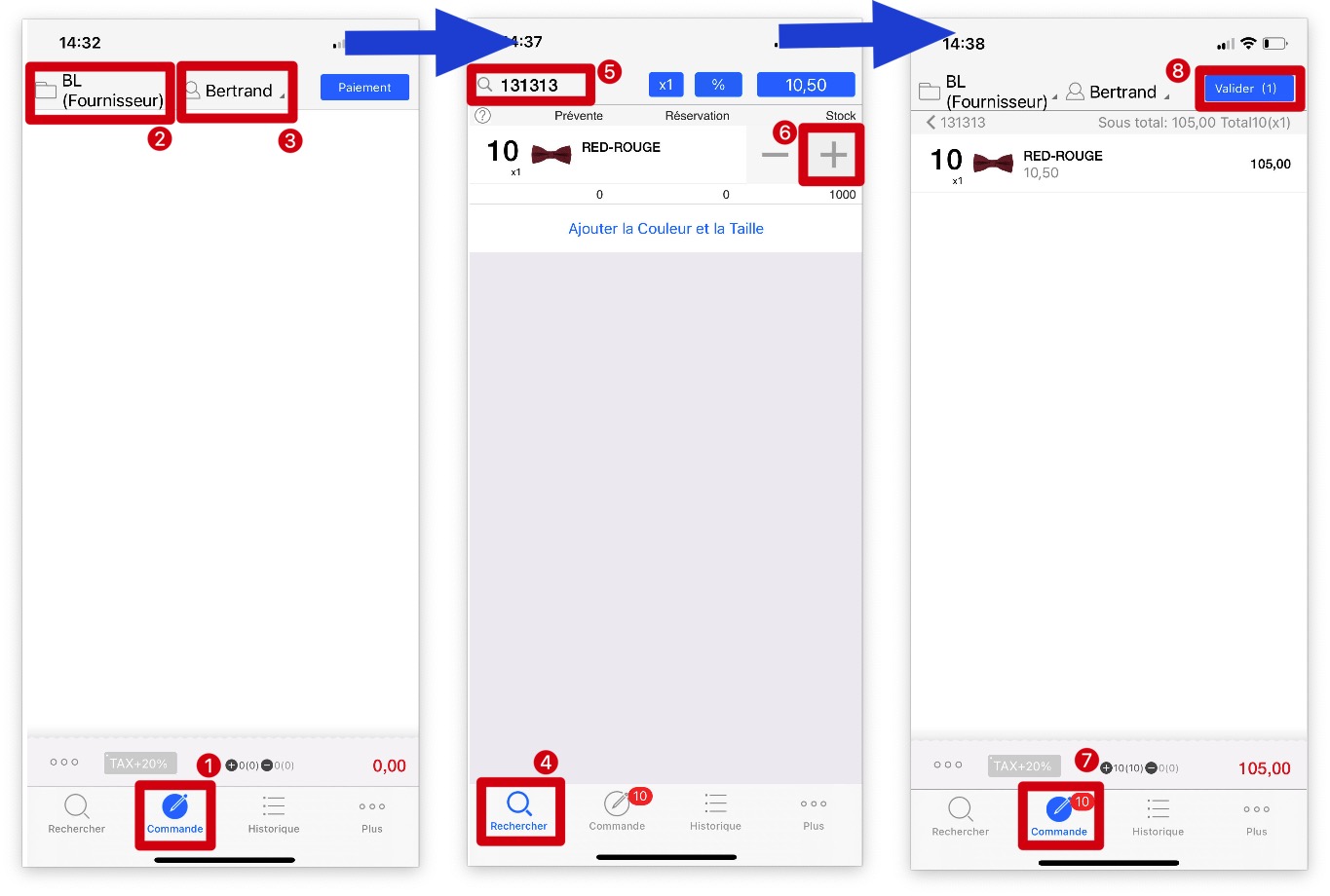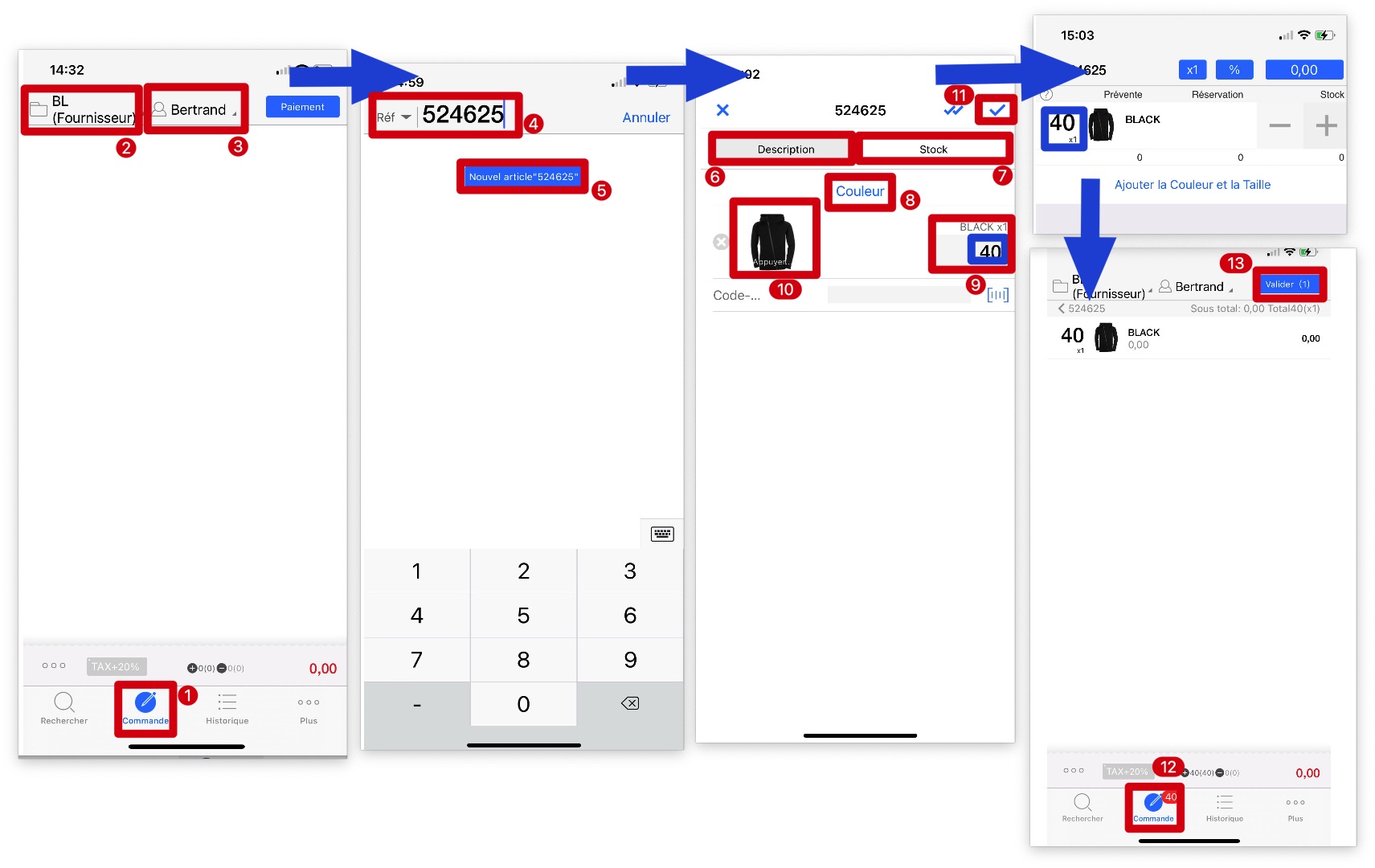Q : Comment faire un BL (Fournisseur) pour entrer son stock ?
Q : Comment utiliser la gestion des fournisseurs en utilisant le BL (Fournisseur) ?
R : Oui, suivez les étapes ci-dessous:
* Nécessité d'activer 「Permettre de réaliser un BL (Fournisseur)」 pour ce compte vendeur depuis MC Gérant
Delete
Situation 1 : le produit a déjà été créé dans MC Gérant
Ouvrez MC Seller → Allez à la page「Commande」→ Sélectionnez「BL (Fournisseur) 」→ Sélectionnez un fournisseur → Allez à la page「Rechercher」→ Entrez la référence du produit → Entrez la quantité → Retournez sur la page「Commande」→ Appuyez sur le bouton「Valider」en haut à droite pour terminer votre「BL (Fournisseur)」
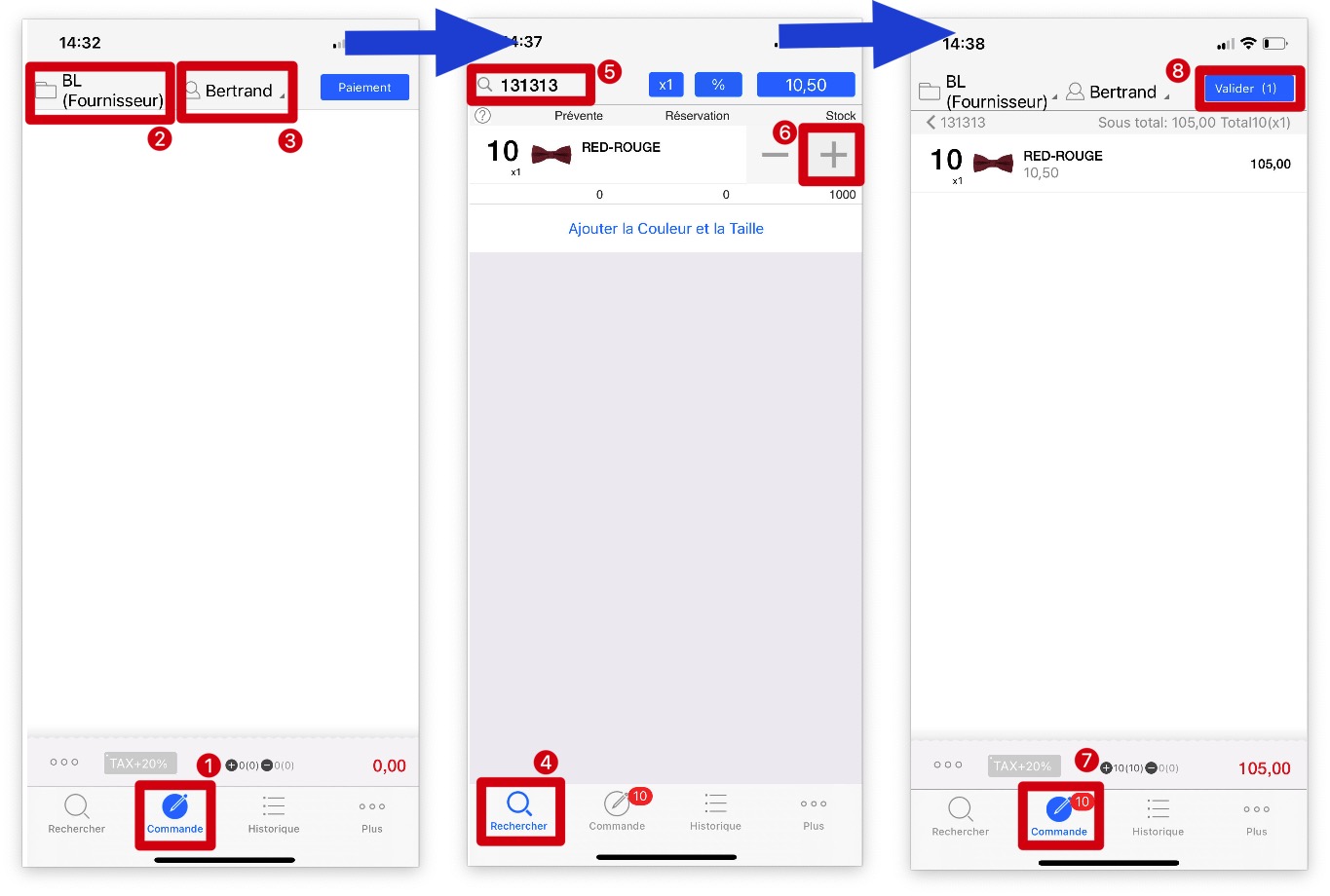
Delete
Situation 2 : Stock de nouveaux produits
Ouvrez MC Seller → Allez à la page「Commande」→ Sélectionnez「BL (Fournisseur) 」→ Sélectionnez un fournisseur → Allez à la page「Rechercher」→ Entrez la référence du produit → Cliquez sur「Nouvel article」→ Dans la partie「Description 」, complétez les informations du produit → Dans la page 「Stock」,choisissez une couleur, ajoutez une photo et entrez la quantité de stock que vous recevez du fournisseur (La quantité de stock sera ajoutée directement au BL Fournisseur) → Retournez sur la page「Commande」→ Appuyez sur le bouton「Valider」en haut à droite pour terminer votre「BL (Fournisseur)」
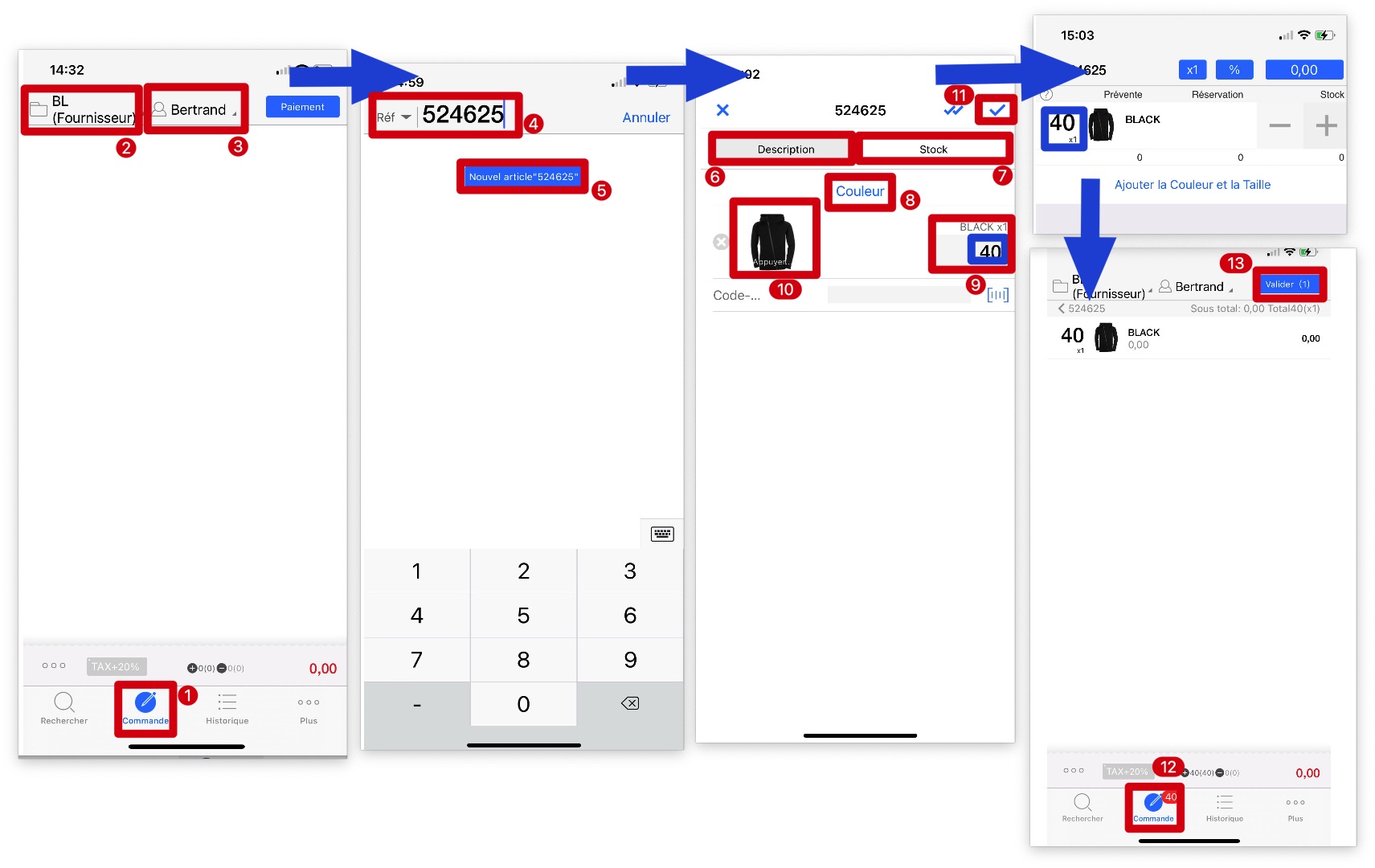
Delete
Conseils pratiques:
1. Lorsque vous validez un 「BL (Fournisseur) 」, le stock est ajouté dans MC Gérant.
2. Vous pouvez également voir le montant dû aux fournisseurs.
3.Vous trouverez des informations détaillées sur les pages correspondantes des produits et des fournisseurs.